Cómo Ocultar los Chats de WhatsApp en Android y iPhone

Escrito por Alfonso Cervera |
Todos usamos WhatsApp para chatear con nuestros amigos, familia, colegas y otros contactos. Sin embargo, a veces no queremos que otros tengan acceso a nuestros chats de WhatsApp porque pueden ser muy privados. En este caso puedes aprender a ocultar chats de WhatsApp con una contraseña o simplemente archivarlos.
Para hacer esto puedes usar la característica nativa de WhatsApp o simplemente probar cualquier app de terceros. Sigue esta guía definitiva y verás cómo ocultar los chats de WhatsApp en iPhone y Android de todas las formas posibles.
MobileTrans - Pasar Datos de WhatsApp entre iOS y Android
Fácil transferencia de WhatsApp entre diferentes teléfonos. La solución de 1 clic para hacer una copia de seguridad de los chats de WhatsApp en dispositivos iOS / Android.
Revisa nuestro tutorial de video a continuación para saber cómo hacer un backup de WhatsApp de tu teléfono a tu PC o Mac:
Parte 1: Oculta los Chats de WhatsApp en Android/iPhone con la Característica de Archivar
Para comenzar, vamos a comentar la solución nativa para ocultar los chats de WhatsApp en iPhone y Android. Idealmente puedes mover cualquier conversación de WhatsApp a su archivo. De esta forma, el chat seguirá en tu WhatsApp pero no podrás acceder a él de forma habitual y tendrás que visitar los archivos. Para ver cómo ocultar chats en iPhone/Android usando la característica de archivar, solo sigue estos pasos:
Archivar los Chats de WhatsApp en iPhone
- Si tienes un iPhone, entonces solo abre WhatsApp en tu dispositivo y elige qué chat quieres ocultar.
- Desplaza el chat hacia la izquierda para guardarlo y ver más opciones. Desde aquí, solo pulsa la opción de â¬SArchivar⬠para moverlo a los Archivos de Whatsapp. También puedes seleccionar múltiples chats y moverlos para archivarlos de una sola vez.
- Para acceder a estos chats ocultos, abre WhatsApp y ve a la parte superior. Aquí puedes ver la opción de Chats Archivados sobre la barra de búsqueda.
- Simplemente pulsa en la opción de Chats Archivados para ver las conversaciones ocultas. Desplaza la conversación a la izquierda y pulsa el botón â¬SDesarchivar⬠para hacerla visible en tu WhatsApp.
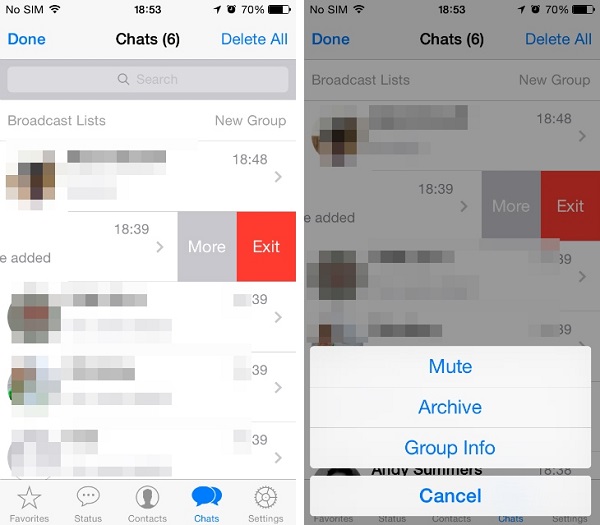
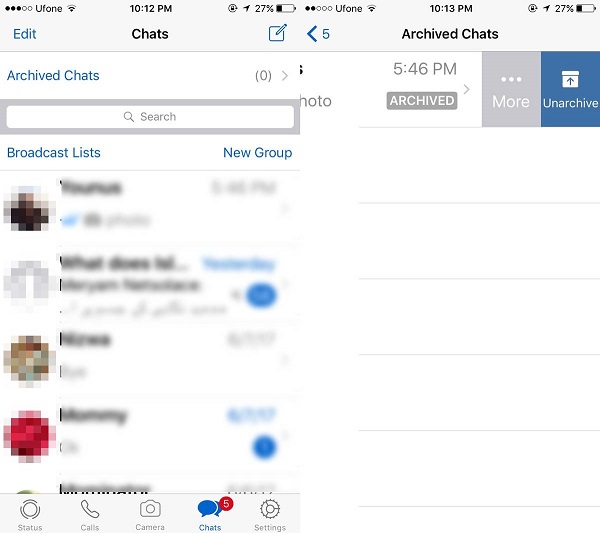
Archivar Chats de Whatsapp en Android
- Simplemente abre WhatApp en tu Android y mantén pulsado el icono del chat que quieres guardar. Puedes seleccionar varios chats y chats grupales desde aquí.
- Cuando hagas las selecciones necesarias, solo pulsa en el icono de archivar en la esquina superior derecha.
- Para acceder a tus chats guardados, abre WhatsApp y ve hacia abajo. Ahora puedes pulsar el botón de â¬SChats Archivadosâ¬.
- Elige las conversaciones que quieres devolver a la normalidad y pulsa en el icono desarchivar para restablecerlas de nuevo.
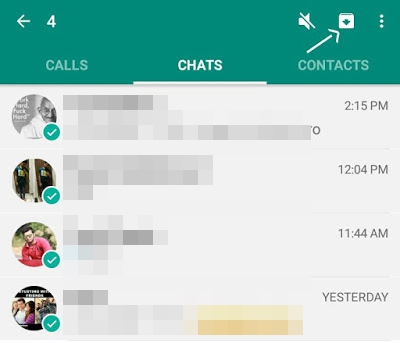
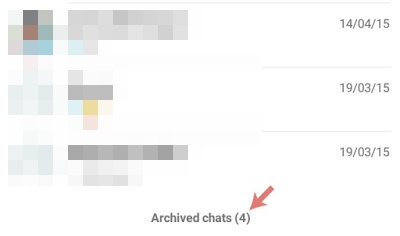
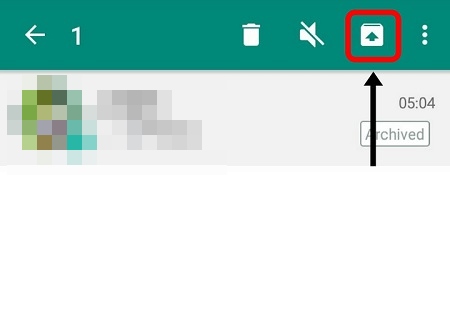
Parte 2: Ocultar Chats en WhatsApp sin Archivarlos
Como puedes ver, con las características de archivar de WhatsApp podemos ocultar o restablecer chats siempre que queramos. Sin embargo, mucha gente quiere aprender a ocultar chats de WhatsApp sin archivarlos, porque esta característica es conocida. En este caso, puedes usar una app de terceros como GBWhatsApp en Android para ocultar tus chats. Es una versión modificada de WhatsApp que ofrece muchas características avanzadas.
En caso de que tengas un iPhone, primero deberás hacer jailbreak a tu dispositivo para usar una app modificada como esta. Se recomienda tener cuidado al usar un WhatsApp modificado, porque tu cuenta puede ser suspendida si WhatsApp lo detecta. Para aprender cómo ocultar chats en WhatsApp sin archivarlos, solo sigue estos pasos:
- Primero, dirígete a Configuración > Seguridad y activa la instalación de apps de fuentes desconocidas. Desinstala WhatsApp de tu Android y dirígete a la web oficial de GBWhatsApp para descargar la app.
- Abre GBWhatsApp en tu teléfono e introduce el número de teléfono de tu cuenta de WhatsApp. Verifícalo introduciendo tu contraseña y accede a las características avanzadas de WhatsApp.
- Simplemente selecciona los chats que quieras ocultar y pulsa en el icono de más opciones (los tres puntos) en la parte superior. Desde aquí, solo pulsa la opción â¬SOcultarâ¬.
- A continuación aparecerá una pantalla con un patrón para que implementes un bloqueo para los chats ocultos. Asegúrate de que el patrón es diferente del patrón de bloqueo de tu teléfono y de que lo recordarás.
- Para ver los chats ocultos, puedes abrir la app de GBWhatsApp y pulsar el icono de WhatsApp en la esquina superior izquierda.
- Verifica el patrón de bloqueo de los chats ocultos y mira todas las conversaciones guardadas ahí. Puedes seleccionar cualquier chat. Pulsa en el icono de la hamburguesa (los tres puntos) en la parte superior y elige la opción â¬SMarcar como No Leídoâ¬. Esto restaurará los chats y los devolverá al menú de WhatsApp habitual.
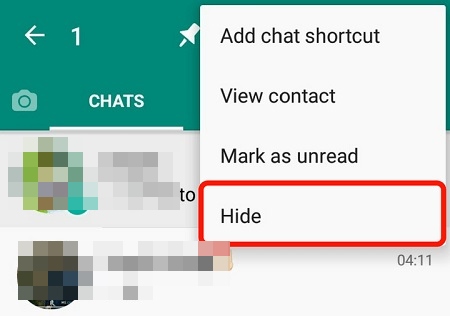
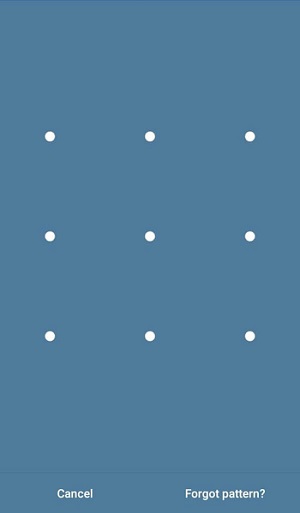
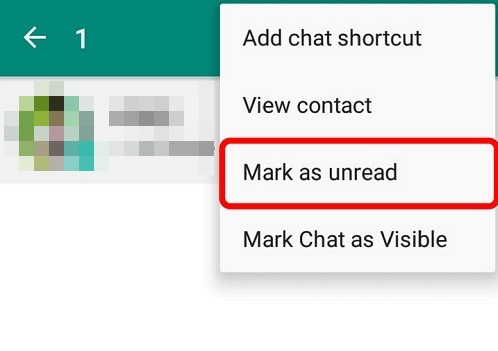
Parte 3:¿Cómo Bloquear Todos los Chats de WhatsApp?
Los métodos de arriba serían ideales para ocultar o archivar chats individuales. Si te preocupa tu privacidad, deberías bloquear todos los chats de WhatsApp. Hay muchos dispositivos con una característica para bloquear cualquier app con un código o con la huella dactilar. Recientemente, incluso WhatsApp ha desarrollado la opción de bloquear la app con la huella dactilar para dispositivos Android. Así que puedes aprovechar esta característica nativa o incluso usar un bloqueador de apps de terceros.
- Si quieres, puedes simplemente ir a la Play Store y descargar cualquier bloqueador de apps. Por ejemplo, ChatLock+ es una app popular que puedes probar para bloquear WhatsApp.
- Después de su instalación, abre la app de ChatLock+ y activa la opción de bloquear WhatsApp. Asegúrate de que le has dado a la app los permisos necesarios.
- Introduce un PIN de 4 dígitos que funcione como bloqueo para WhatsApp. Ahora, cada vez que abras WhatsApp, tendrás que introducir este pin y podrás proteger tus chats de cualquier intruso.
- Alternativamente, si tienes un teléfono Android que cuenta con lector de huellas dactilares, puedes usar una versión actualizada de WhatsApp para aprovecharlo.
- Ve a Configuración > Privacidad > Bloqueo de Huella Dactilar y activa la característica para desbloquear WhatsApp con tu huella dactilar. Desde aquí puedes elegir bloquear WhatsApp automáticamente después de un tiempo determinado.
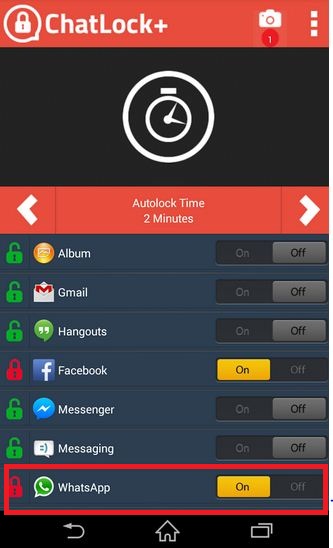
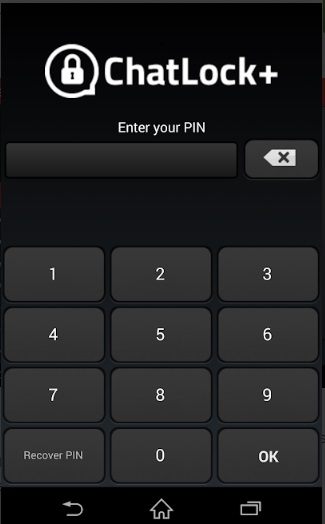
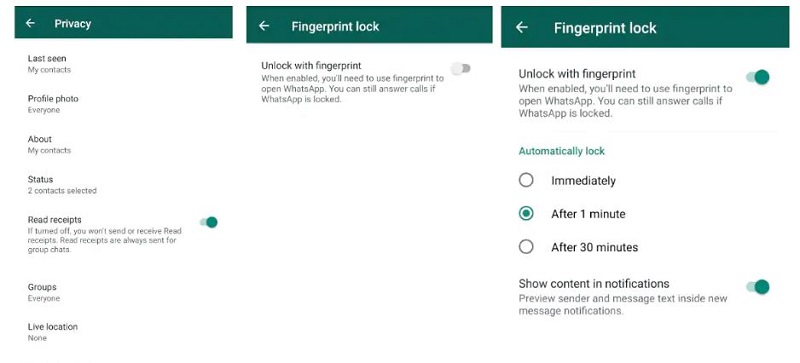
Parte 4: Hacer Backup de los Datos de WhatsApp con Un Clic
Nuestros chats de WhatsApp pueden ser extremadamente importantes y tener detalles profesionales o personales. En consecuencia, deberías habituarte a hacer backups de WhatsApp en tu PC o Mac. Para esto, utiliza una herramienta fiable como MobileTrans - WhatsApp Transfer. Una app poderosa que puede realizar el backup de tus datos de WhatsApp con un solo clic. Esto incluye tus chats, archivos multimedia, contactos, notas de voz, stickers y cualquier otra información de WhatsApp. Además, también puedes restaurar chats de WhatsApp o transferirlos de un dispositivo a otro.
- Para hacer un backup de los datos de WhatsApp, solo conecta tu teléfono al sistema y abre la app MobileTrans. Desde aquí, ejecuta la característica de WhatsApp Transfer.
- Ahora ve a la sección de WhatsApp y haz click en la característica â¬SBackup de Mensajes de WhatsAppsâ¬.
- Mira la primera impresión del dispositivo conectado y haz clic en el botón de â¬SBackupâ¬. Acomódate y espera unos segundos a que la aplicación complete un backup de tus chats de WhatsApp.
- Cuando el proceso se haya completado, serás notificado por MobileTrans. Entonces podrás retirar tu dispositivo o incluso ver el backup.
- Después puedes conectar tu dispositivo y restaurar los chats de WhatsApp. Esto te mostrará los archivos de backup disponibles para que puedas elegir, previsualizar y restaurar tu información.





¡Ya está! Después de leer esta guía sobre cómo ocultar chats de WhatsApp, podrás mantener tus chats seguros. Por tu conveniencia, hemos listado soluciones sobre cómo ocultar chats en WhatsApp con y sin la opción de archivar.
Más allá de eso, si quieres mantener tu información de WhatsApp a salvo, entonces utiliza MobileTrans - WhatsApp Transfer. Hay versiones de Android y iOS de esta herramienta que puedes instalar en tu Windows/Mac para hacer backup de tus chats de WhatsApp con un solo clic. También puede restaurar backups de WhatsApp o transferir directamente tus datos de WhatsApp de un teléfono a otro.
Últimas Tendencias
Artículos Populares
Todos los Temas

MobileTrans - Transferencia de WhatsApp
- Transferir datos de WhatsApp entre iOS y Android.
- Pasar mensajes y archivos adjuntos de WhatsApp entre el teléfono y la PC.
- Copia de seguridad de WhatsApp, LINE, Kik, Viber y WeChat en la computadora.
- Transferir hasta 18 tipos de datos telefónicos entre más de 6000 dispositivos.


Alfonso Cervera
staff Editor